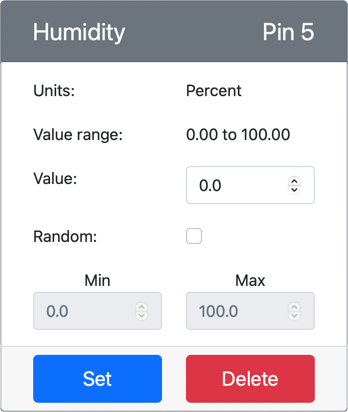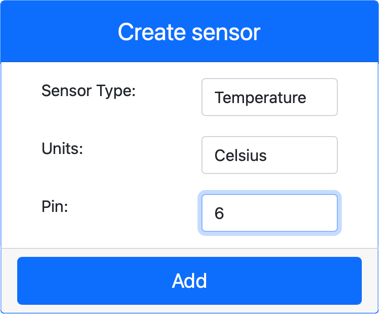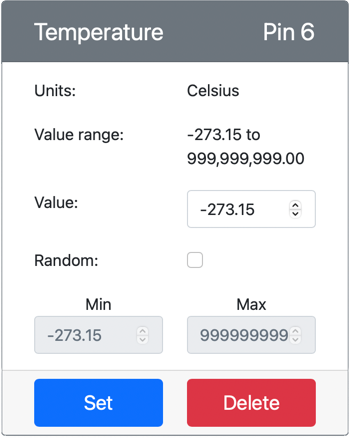7.1 KiB
Mesurer la température - Matériel virtuel IoT
Dans cette partie de la leçon, vous allez ajouter un capteur de température à votre dispositif IoT virtuel.
Matériel virtuel
Le dispositif IoT virtuel utilisera un capteur numérique d'humidité et de température Grove simulé. Ce laboratoire est donc identique à celui qui utilise un Raspberry Pi avec un capteur Grove DHT11 physique.
Le capteur combine un capteur de température et un capteur d'humidité, mais dans ce laboratoire, vous n'êtes intéressé que par le composant capteur de température. Dans un dispositif IoT physique, le capteur de température serait une [thermistance] (https://wikipedia.org/wiki/Thermistor) qui mesure la température en détectant un changement de résistance lorsque la température change. Les capteurs de température sont généralement des capteurs numériques qui convertissent en interne la résistance mesurée en une température en degrés Celsius (ou Kelvin, ou Fahrenheit).
Ajouter les capteurs à CounterFit
Pour utiliser un capteur d'humidité et de température virtuel, vous devez ajouter les deux capteurs à l'application CounterFit
Tâche - ajouter les capteurs à CounterFit
Ajoutez les capteurs d'humidité et de température à l'application CounterFit.
-
Créez une nouvelle application Python sur votre ordinateur dans un dossier appelé
temperature-sensoravec un seul fichier appeléapp.pyet un environnement virtuel Python, et ajoutez les librairies pip de CounterFit.⚠️ Vous pouvez vous référer aux instructions pour créer et configurer un projet Python CounterFit dans la leçon 1 si nécessaire.
-
Installez une librairie pip supplémentaire afin d'installer une cale CounterFit pour le capteur DHT11. Assurez-vous que vous l'installez depuis un terminal avec l'environnement virtuel activé.
pip install counterfit-shims-seeed-python-dht -
Assurez-vous que l'application web CounterFit est en cours d'exécution.
-
Créez un capteur d'humidité :
-
Dans la case Create sensor du volet Sensors, déroulez la case Sensor type et sélectionnez Humidity.
-
Laissez le paramètre Units à Percentage
-
Assurez vous que la variable Pin est à 5
-
Sélectionnez le bouton Add pour créer le capteur d'humidité sur la broche 5
Le capteur d'humidité sera créé et apparaîtra dans la liste des capteurs.
-
-
Créez un capteur de température :
-
Dans la case Create sensor du volet Sensors, déroulez la case Sensor type et sélectionnez Temperature
-
Laissez la variable Units à Celsius
-
Assurez vous que la variable Pin est à 6
-
Sélectionnez le bouton Add pour créer le capteur de température sur la broche 6
Le capteur de température sera créé et apparaîtra dans la liste des capteurs
-
Programmez l'application de la sonde de température
L'application du capteur de température peut maintenant être programmée en utilisant les capteurs CounterFit.
Tâche - programmer l'application du capteur de température
Programmez l'application du capteur de température.
-
Assurez-vous que l'application
temperature-sensorest ouverte dans VS Code. -
Ouvrez le fichier
app.py. -
Ajoutez le code suivant au début de
app.pypour connecter l'application à CounterFit :from counterfit_connection import CounterFitConnection CounterFitConnection.init('127.0.0.1', 5000) -
Ajoutez le code suivant au fichier
app.pypour importer les bibliothèques requises :import time from counterfit_shims_seeed_python_dht import DHTL'instruction
from seeed_dht import DHTimporte la classe de capteurDHTpour interagir avec un capteur de température Grove virtuel utilisant une shim du modulecounterfit_shims_seeed_python_dht. -
Ajoutez le code suivant après le code ci-dessus pour créer une instance de la classe qui gère le capteur virtuel d'humidité et de température :
sensor = DHT("11", 5)Ceci déclare une instance de la classe
DHTqui gère le capteur virtuel Dnumérique Humidité et Ttempérature. Le premier paramètre indique au code que le capteur utilisé est un capteur virtuel DHT11. Le deuxième paramètre indique au code que le capteur est connecté au port5.💁 CounterFit simule ce capteur combiné d'humidité et de température en se connectant à 2 capteurs, un capteur d'humidité sur la broche donnée lors de la création de la classe
DHT, et un capteur de température qui se trouve sur la broche suivante. Si le capteur d'humidité est sur la broche 5, la cale s'attend à ce que le capteur de température soit sur la broche 6. -
Ajoutez une boucle infinie après le code ci-dessus pour interroger la valeur du capteur de température et l'imprimer sur la console :
while True: _, temp = sensor.read() print(f'Temperature {temp}°C')L'appel à
sensor.read()renvoie un tuple d'humidité et de température. Vous n'avez besoin que de la valeur de la température, l'humidité est donc ignorée. La valeur de la température est ensuite imprimée sur la console. -
Ajoutez une petite mise en veille de dix secondes à la fin de la "boucle", car les niveaux de température n'ont pas besoin d'être vérifiés en permanence. Une mise en veille réduit la consommation d'énergie de l'appareil.
time.sleep(10) -
À partir du terminal VS Code avec un environnement virtuel activé, exécutez ce qui suit pour lancer votre application Python :
python app.py -
Depuis l'application CounterFit, modifiez la valeur de la sonde de température qui sera lue par l'application. Vous pouvez le faire de deux façons :
-
Entrez un nombre dans la case Value pour le capteur de température, puis sélectionnez le bouton Set. Le nombre que vous saisissez sera la valeur renvoyée par le capteur.
-
Cochez la case Random et saisissez une valeur Min et Max, puis sélectionnez le bouton Set. Chaque fois que le capteur lit une valeur, il lit un nombre aléatoire entre Min et Max.
Vous devriez voir les valeurs que vous avez définies apparaître dans la console. Changez les paramètres Value ou Random pour voir la valeur changer.
(.venv) ➜ temperature-sensor python app.py Temperature 28.25°C Temperature 30.71°C Temperature 25.17°C -
💁 Vous pouvez trouver ce code dans le fichier code-temperature/virtual-device.
😀 Votre programme de capteur de température a été un succès !